方法一:win7启动文件夹
win7和XP一样保留了启动文件夹,文件程序放置在该文件夹下就可以开机启动了。
1、WIN+R打开运行,输入:shell:Startup 然后确定,打开启动文件夹;(也可以在开始菜单中找到【启动】文件夹,右键打开)
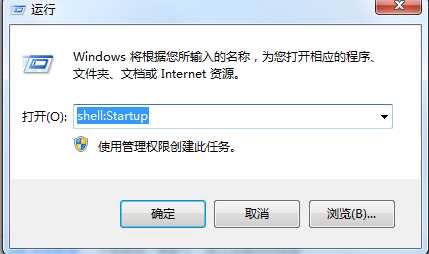
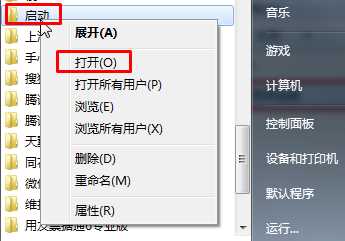
2、我们然后我们再把软件图标放到这个文件夹中,如宽带连接、QQ图标等都可以哈
www.winwin7.com 系统之家
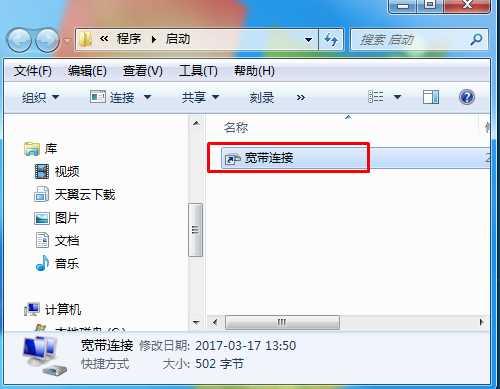
注意:需要我们注意的是,我们可能会遇到安全软件的拦截,因此,我们只需点击“允许即可”,因为这是我们自己的行为操作,无须担心我们的行为是否安全。
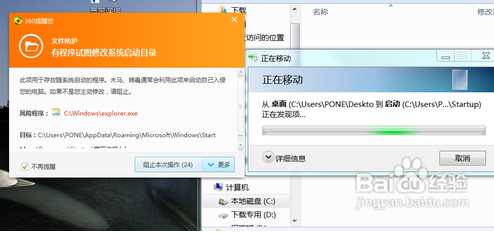
设置之后,该文件夹中的软件就可以在win7系统开机后自动启动了。
方法二:注册表添加开机启动项
1、按下WIN+R,在运行中输入regedit回车;
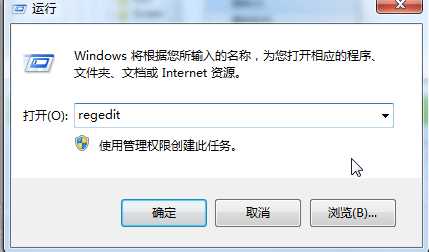
2、找到以下键值:
HKEY_CURRENT_USER\Software\Microsoft\Windows\CurrentVersion\Run
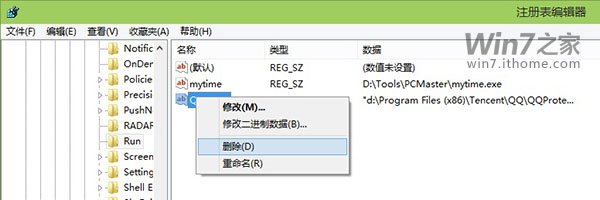
3、你会发现当前用户的开机启动项在此列出,如果要删除一个项目,右键单击该项目后,在下拉菜单中点击“删除”。
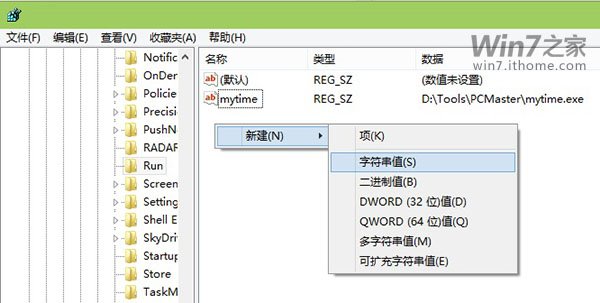
www.winwin7.com win7系统下载
如果要添加一个启动项,你需要在空白处单击右键创建一个字符串值(String Value)并且输入你希望的名称,然后双击这个新建的值,在数值数据里输入你要启动的程序的完整路径,点击确定即可完成。
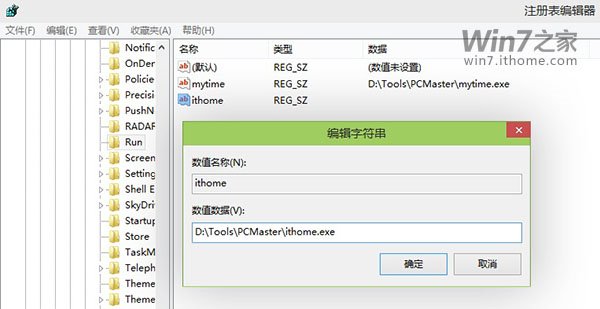
方法三:任务计划程序添加开机启动项目
1、首先在电脑桌面的左下角,选择从“开始”-找到“所有程序”,---“附件”---“系统工具”之后即可找到“任务计划”,如下图:www.winwin7.com win7系统下载
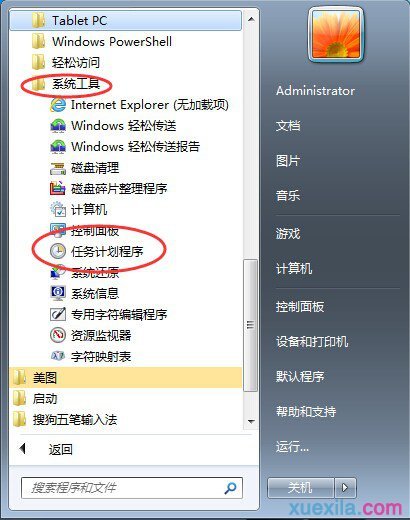
2、找到Win7任务计划,还可以“计算机”上右键鼠标,选择“管理”然后进入“控制面板”再找到“系统安全”之后即可找到Win7任务计划了,如下图:
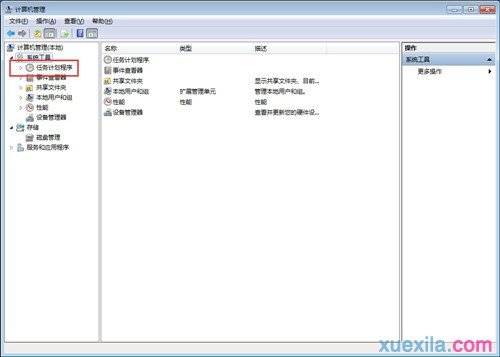
3、然后右键点击创建基本任务;
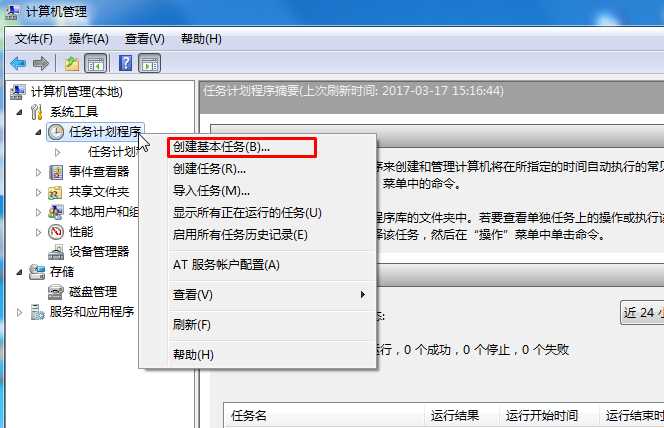
4、创建任务名称,开机启动;
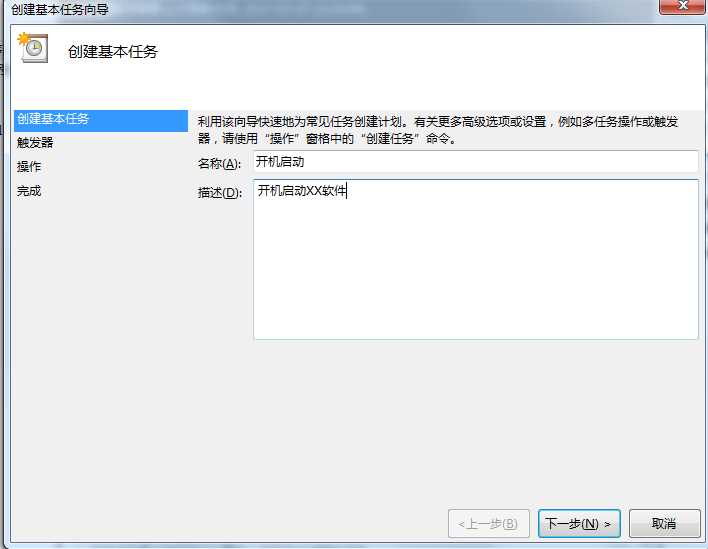
5、触发器设置为计算机启动时;
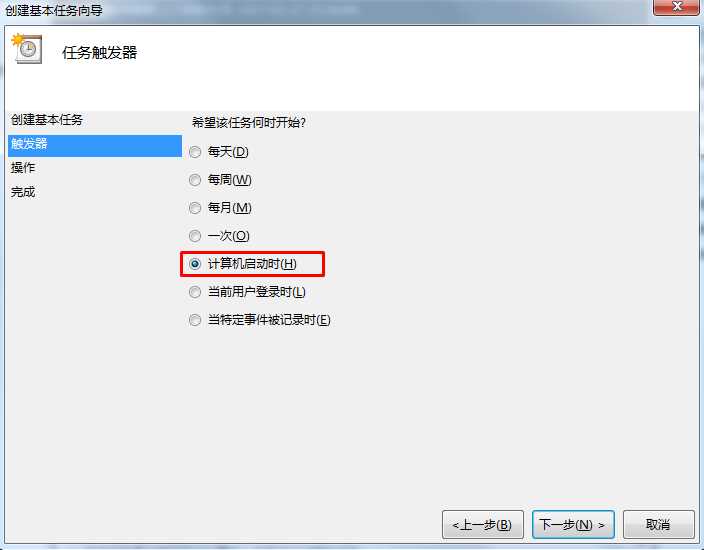
6、选择默认的启动程序,如下图;
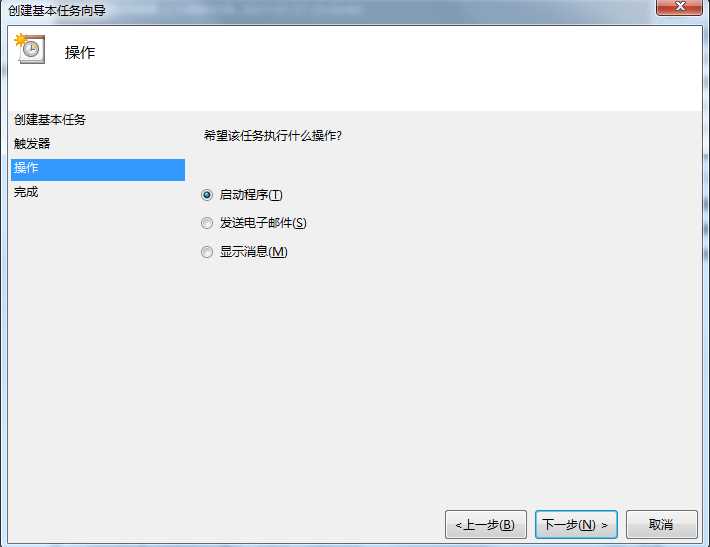
7、浏览到一个程序,如QQ;
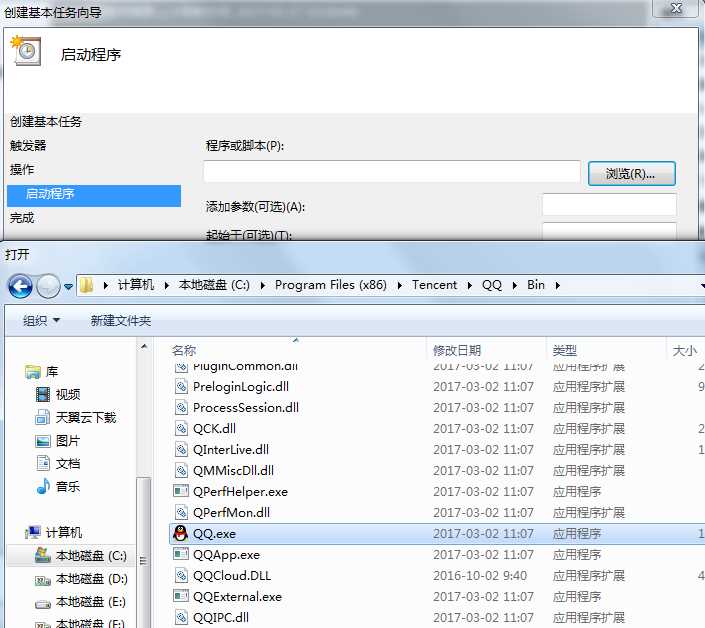
8、完成开机启动软件的任务创建;
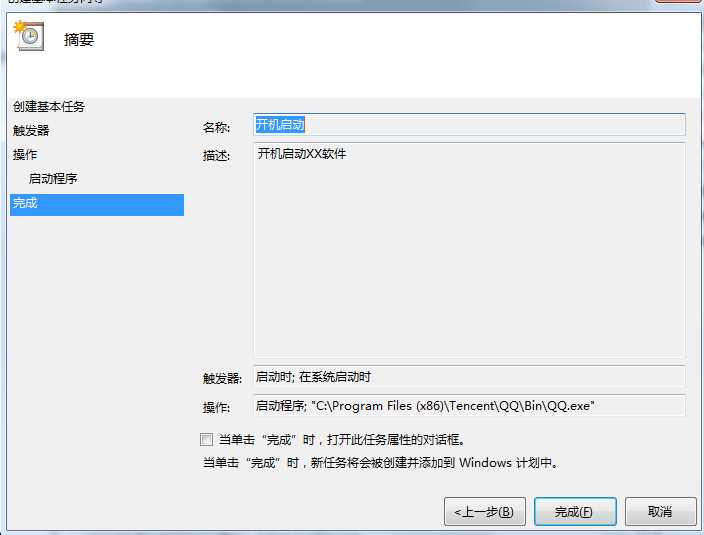
以上三种方法是最常用的,大家可以按自己的喜好来设置Win7系统下软件开机启动。